Is this not what you were looking for? Switch to the current version or choose one from the drop-down menu.
1 Configuration d’un hôte
Aperçu
Pour configurer un hôte dans l’interface web Zabbix, procédez comme suit :
- Aller dans : Configuration → Hôtes
- Cliquez sur Créer un hôte à droite (ou sur le nom d'hôte pour modifier un hôte existant)
- Entrez les paramètres de l'hôte dans le formulaire
Vous pouvez également utiliser les boutons Cloner et Clonage complet dans le formulaire d’un hôte existant pour créer un nouvel hôte. En cliquant sur Cloner, vous conserverez tous les paramètres de l'hôte et le lien du modèle (en conservant toutes les entités de ces modèles). Le clonage complet conservera en outre les entités directement rattachées (applications, éléments, déclencheurs, graphiques, règles de découverte de bas niveau et scénarios Web).
Remarque : Lorsqu'un hôte est cloné, il conserve toutes les entités de modèle telles qu'elles sont à l'origine sur le modèle. Toutes les modifications apportées à ces entités au niveau de l'hôte existant (telles que l'intervalle d'élément modifié, l'expression régulière modifiée ou les prototypes ajoutés à la règle de découverte de bas niveau) ne seront pas clonées sur le nouvel hôte ; à la place, ils seront comme sur le modèle.
Configuration
L’onglet Hôte contient les attributs généraux de l’hôte :
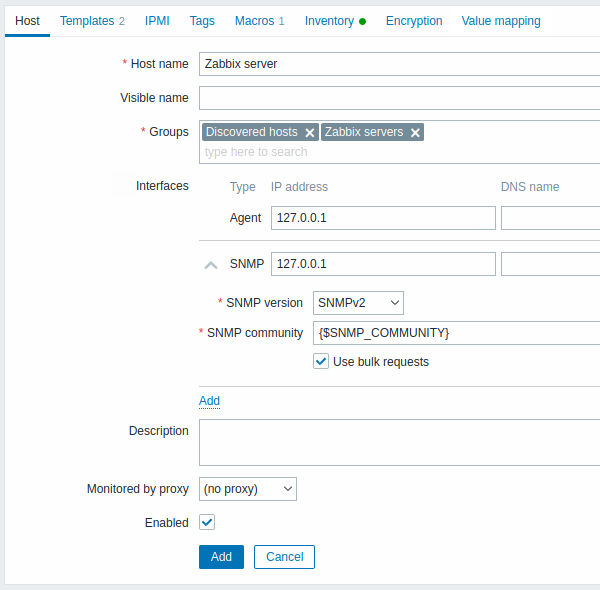
Tous les champs de saisie obligatoires sont marqués d'un astérisque rouge.
| Paramètre | Description |
|---|---|
| Nom de l'hôte | Entrez un nom d'hôte unique. Les caractères alphanumériques, les espaces, les points, les tirets et les underscores sont autorisés. Remarque : Lorsque l'agent Zabbix s'exécute sur l'hôte que vous configurez, le paramètre de fichier de configuration de l'agent Hostname doit avoir la même valeur que le nom d'hôte saisi ici. Le nom dans le paramètre est nécessaire dans le traitement des vérifications actives. |
| Nom visible | Si vous définissez ce nom, ce sera celui visible dans les listes, les cartes, etc. Cet attribut prend en charge UTF-8. |
| Groupes | Sélectionnez les groupes d'hôtes auxquels l'hôte appartient. Un hôte doit appartenir à au moins un groupe hôte. Un nouveau groupe peut être créé et lié à un groupe d'hôtes en ajoutant un nom de groupe non existant |
| Interfaces | Plusieurs types d'interfaces hôte sont pris en charge pour un hôte : Agent, SNMP, JMX et IPMI. \\Pour ajouter une nouvelle interface, cliquez sur Ajouter dans le bloc Interfaces et entrez les informations IP/DNS, Connexion à et Port. \\Remarque : Les interfaces utilisées dans les éléments ne peuvent pas être supprimées et le lien Supprimer est grisé. \\L'option Utiliser les requêtes de masse pour les interfaces SNMP permet d'activer/désactiver le traitement groupé des requêtes SNMP par interface. |
| Adresse IP | Adresse IP de l’hôte (optionel). |
| //Nom DNS // | Nom DNS de l’hôte (optionel). |
| Connexion à | En cliquant sur le bouton correspondant, vous indiquerez au serveur Zabbix ce qu'il faut utiliser pour extraire les données des agents : IP - Se connecter à l'adresse IP de l'hôte (recommandé) DNS - Se connecter au nom DNS de l'hôte |
| Port | Numéro de port TCP/UDP. Les valeurs par défaut sont : 10050 pour l’agent Zabbix, 161 pour l’agent SNMP, 12345 pour JMX et 623 pour IPMI. |
| Défaut | Cochez le bouton radio pour définir l'interface par défaut. |
| Description | Entrer la description de hôte. |
| // Surveillé via le proxy// | L'hôte peut être surveillé soit par le serveur Zabbix soit par l'un des proxys Zabbix :
(pas de proxy) - l'hôte est supervisé par le serveur Zabbix Nom du proxy - l'hôte est supervisé par le proxy Zabbix "Nom du proxy" |
| Activé | Cochez la case pour rendre l'hôte actif, prêt à être supervisé. Si cette case n'est pas cochée, l'hôte n'est pas actif et n'est donc pas supervisé. |
L'onglet Modèles vous permet de lier des modèles à l'hôte. Toutes les entités (éléments, déclencheurs, graphiques et applications) seront héritées du modèle.
Pour lier un nouveau modèle, commencez à taper dans le champ Lier un nouveau modèle jusqu'à ce qu'une liste de modèles correspondants apparaisse. Faites défiler pour sélectionner. Lorsque tous les modèles à associer sont sélectionnés, cliquez sur Ajouter. Pour dissocier un modèle, utilisez l'une des deux options des Modèles liés :
- // Supprimer lien// - dissocier le modèle, mais conserver ses éléments, déclencheurs et graphiques
- // Supprimer lien et nettoyer// - dissocier le modèle et supprimer tous ses éléments, déclencheurs et graphiques
Les noms de modèles listés sont des liens cliquables menant au formulaire de configuration du modèle.
L'onglet IPMI contient des attributs de gestion IPMI.
| Parameter | Description |
|---|---|
| //Algorithme d’authentication // | Selectionner l’algorithme d’authentication. |
| Niveau de privilège | Selectionner le niveau de privilège. |
| Nom d’utilisateur | Nom d’utilisateur pour l’authentification. |
| Mot de passe | Mot de passe pour l’authentification. |
L'onglet Macros vous permet de définir des macros utilisateur au niveau de l'hôte. Vous pouvez également afficher ici les macros au niveau du modèle et les macros globales si vous sélectionnez l'option Macros héritées et d’hôtes. C'est là que toutes les macros utilisateur définies pour l'hôte sont affichées avec la valeur qu'elles résolvent ainsi que leur origine.
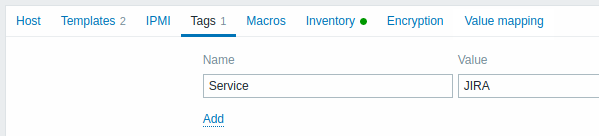
Pour plus de commodité, des liens vers les modèles respectifs et la configuration globale des macros sont fournis. Il est également possible de modifier un modèle ou une macro globale au niveau de l'hôte, en créant effectivement une copie de la macro sur l'hôte.
L'onglet Inventaire d'hôtes vous permet de saisir manuellement les informations d'inventaire pour l'hôte. Vous pouvez également choisir d'activer la population d'inventaire Automatique ou désactiver la population d'inventaire pour cet hôte.
L'onglet Chiffrement vous permet d'exiger des connexions chiffrées avec l'hôte.
| Paramètre | Description |
|---|---|
| Connexions à l’hôte | Comment le serveur ou le proxy Zabbix se connecte à l'agent Zabbix sur un hôte : pas de chiffrement (par défaut), en utilisant PSK (clé pré-partagée) ou certificat. |
| Connexions depuis l’hôte | Sélectionnez le type de connexion autorisée depuis l'hôte (par exemple, depuis l'agent Zabbix et le sender Zabbix). Plusieurs types de connexion peuvent être sélectionnés en même temps (utile pour tester et passer à un autre type de connexion). La valeur par défaut est "Pas de chiffrement". |
| Délivré par | Emetteur autorisé du certificat. Le certificat est d'abord validé avec une AC (autorité de certification). S'il est valide, signé par l'autorité de certification, le champ Délivré par peut être utilisé pour restreindre davantage l'autorité de certification autorisée. Ce champ est destiné à être utilisé si votre installation Zabbix utilise des certificats de plusieurs autorités de certification. Si ce champ est vide, toute autorité de certification est acceptée. |
| Sujet | Sujet autorisé du certificat. Le certificat est d'abord validé avec une AC. Si elle est valide, signée par l'autorité de certification, le champ Sujet peut être utilisé pour n'autoriser qu'une seule valeur de la chaîne Sujet. Si ce champ est vide, tout certificat valide signé par l'autorité de certification configurée est accepté. |
| // Identité PSK// | Chaîne d'identité de clé pré-partagée. |
| PSK | Clé pré-partagée (chaîne hexadécimale). Longueur maximale : 512 caractères hexadécimaux (PSK de 256 octets) si Zabbix utilise la bibliothèque GnuTLS ou OpenSSL, 64 caractères hexadécimaux (PSK de 32 octets) si Zabbix utilise la bibliothèque mbed TLS (PolarSSL). Exemple : 1f87b595725ac58dd977beef14b97461a7c1045b9a1c963065002c5473194952 |
Création d'un groupe d'hôtes
Pour créer un groupe d'hôtes dans l'interface Web de Zabbix, procédez comme suit :
- Allez dans : Configuration → Groupes d'hôtes
- Cliquez sur Créer un groupe d'hôtes dans le coin supérieur droit de l'écran
- Entrez les paramètres du groupe dans le formulaire

Tous les champs de saisie obligatoires sont marqués d'un astérisque rouge.
| Paramètre | Description |
|---|---|
| Nom du groupe | Entrez un nom de groupe d'hôtes unique. Pour créer un groupe d'hôtes imbriqué, utilisez le séparateur de barre oblique '/', par exemple les serveurs Europe/Latvia/Riga/Zabbix. Vous pouvez créer ce groupe même si aucun des trois groupes d'hôtes parents (Europe/Lettonie/Riga) n'existe. Dans ce cas, la création de ces groupes hôtes parents dépend de l'utilisateur ; ils ne seront pas créés automatiquement.Les barres obliques de début et de fin, plusieurs barres obliques d'affilée ne sont pas autorisées. L'échappement de '/' n'est pas supporté. La représentation imbriquée des groupes d'hôtes est supportée depuis Zabbix 3.2.0. |
| //Appliquer les autorisations à tous les sous-groupes // | Cette case est disponible uniquement aux utilisateurs Super Admin de Zabbix et seulement lors de l'édition d'un groupe d'hôtes existant. Cochez cette case et cliquez sur Mettre à jour pour appliquer le même niveau d'autorisations à tous les groupes d'hôtes imbriqués. Pour les groupes d'utilisateurs susceptibles d'avoir des autorisations différentes attribuées à des groupes d'hôtes imbriqués, le niveau d'autorisation du groupe d'hôtes parent sera appliqué aux groupes imbriqués. C'est une option unique qui n'est pas enregistrée dans la base de données. Cette option est supportée depuis Zabbix 3.4.0. |
Autorisations pour les groupes d'hôtes imbriqués
- Lors de la création d'un groupe d'hôtes enfant dans un groupe d'hôtes parent existant, les autorisations de groupe d'utilisateurs sur l'enfant sont héritées du parent (par exemple, lors de la création de serveurs
Riga/ZabbixsiRigaexiste déjà) - Lors de la création d'un groupe d'hôtes parent dans un groupe d'hôtes enfant existant, aucune autorisation n'est définie pour le parent (par exemple, lors de la création de
Rigasi lesserveurs Riga/Zabbixexistent déjà)
Value mapping
The Value mapping tab allows to configure human-friendly representation of item data in value mappings.
Creating a host group
Only Super Admin users can create host groups.
To create a host group in Zabbix frontend, do the following:
- Go to: Configuration → Host groups
- Click on Create Group in the upper right corner of the screen
- Enter parameters of the group in the form

All mandatory input fields are marked with a red asterisk.
| Parameter | Description |
|---|---|
| Group name | Enter a unique host group name. To create a nested host group, use the '/' forward slash separator, for example Europe/Latvia/Riga/Zabbix servers. You can create this group even if none of the three parent host groups (Europe/Latvia/Riga) exist. In this case creating these parent host groups is up to the user; they will not be created automatically.Leading and trailing slashes, several slashes in a row are not allowed. Escaping of '/' is not supported. Nested representation of host groups is supported since Zabbix 3.2.0. |
| Apply permissions and tag filters to all subgroups | Checkbox is available to Super Admin users only and only when editing an existing host group. Mark this checkbox and click on Update to apply the same level of permissions/tag filters to all nested host groups. For user groups that may have had differing permissions assigned to nested host groups, the permission level of the parent host group will be enforced on the nested groups. This is a one-time option that is not saved in the database. This option is supported since Zabbix 3.4.0. |
Permissions to nested host groups
- When creating a child host group to an existing parent host group, user group permissions to the child are inherited from the parent (for example, when creating
Riga/Zabbix serversifRigaalready exists) - When creating a parent host group to an existing child host group, no permissions to the parent are set (for example, when creating
RigaifRiga/Zabbix serversalready exists)

